Bem, conforme trabalhamos com tabelas no Excel, saiba que é bem comum o surgimento de linhas vazias ou em branco em meio aos dados escritos. Então, estas linhas podem incomodar, atrapalhar, ou seja, até mesmo ocasionar problemas sérios em cálculos, fazendo com que os usuários basicamente percam tempo trabalhando em cima de suas planilha corrigindo erros e dados.
Portanto, caros alunos, hoje ensinaremos um método bem legal, muito simples e rápido para você aprender efetuar a remoção de linhas alternadas que estejam vazias em qualquer tabela no Excel.
Além disso, depois desse procedimento você não terá mais preocupações nas organizações de seus dados e assim, ganhará mais produtividade!
- Logo após este tutorial, leia também: Como Contar Células Vazias com VBA.
Baixe a planilha para praticar o que foi ensinado neste tutorial:
Como Deletar Linhas Vazias Alternadas no Excel
Antes de mais mada, visualizando a tabela abaixo, perceba que temos alguns dados preenchidos e algumas linhas em branco “alternadamente”:
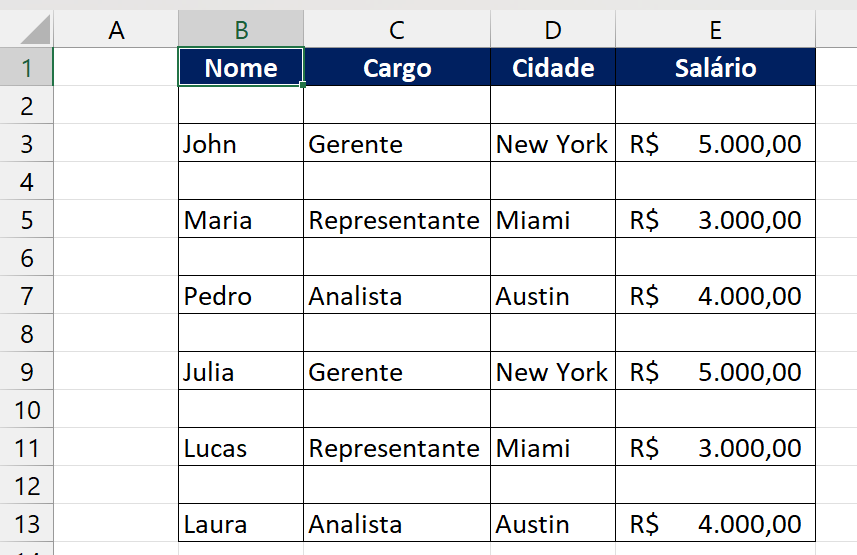
Bem, para deletarmos todas essas linhas desnecessárias, primeiramente devemos selecionar todos os dados da tabela, mas sem a inclusão dos títulos, ok? Veja:
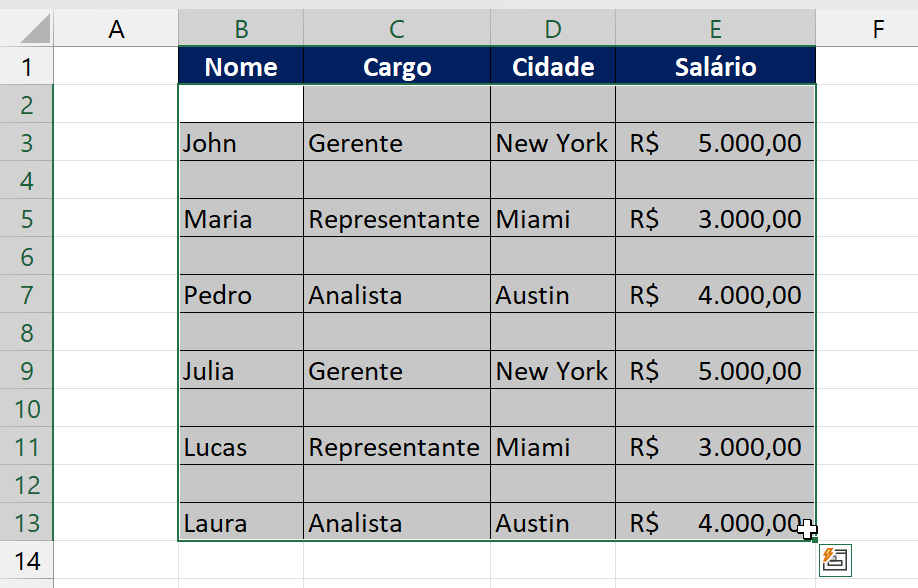
Sendo assim, o próximo passo é clicarmos na guia Página inicial >> Ícone de lupa e selecionar a opção Ir para Especial…:
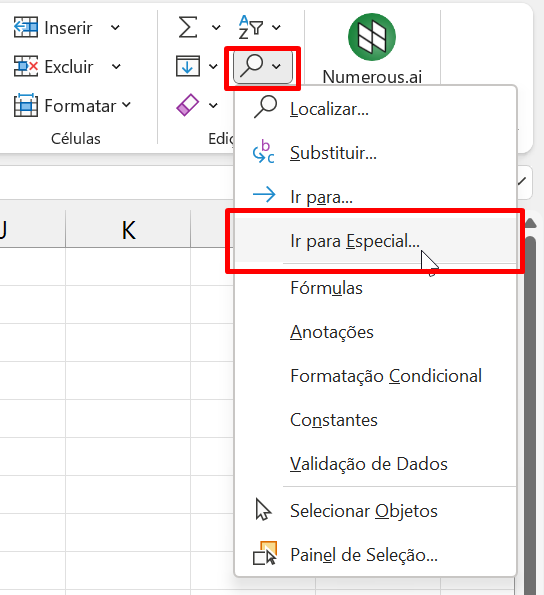
Contudo, já na janela seguinte, marque a opção Em branco e pressione “OK”:
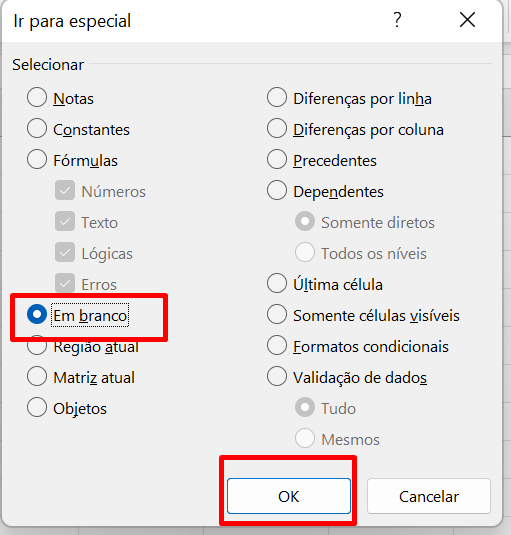
Agora, clique com o botão direito do mouse em cima de alguma linha em branco selecionada e selecione Excluir:
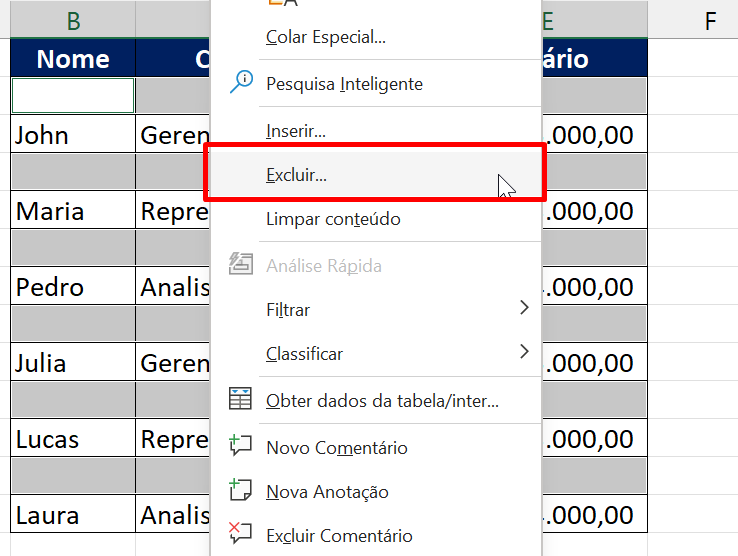
E por fim, marque a opção Deslocar células para cima e pressione “OK”:
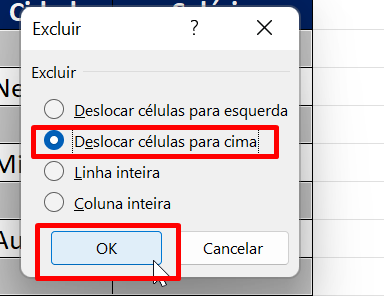
Confira o resultado:
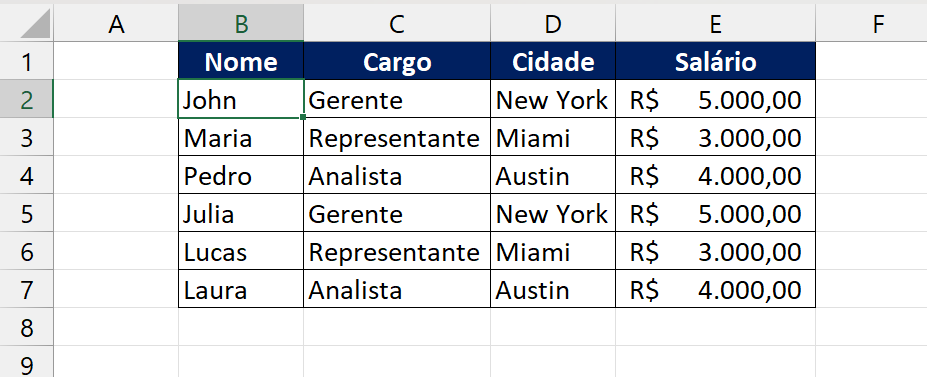
Curso de Excel Completo: Do Básico ao Avançado.
Quer aprender Excel do Básico ao Avançado passando por Dashboards? Clique na imagem abaixo e saiba mais sobre este Curso de Excel Completo. 
Por fim, deixe seu comentário sobre se gostou deste tutorial prático e se usará este recurso em suas planilhas futuras. E você também pode enviar a sua sugestão para os próximos posts. Até breve!
Artigos Relacionados Ao Excel:
- Opções de Linhas em Totais na TABELA no Excel
- Função ESCOLHERLINS Para Retornar Várias Linhas numa Tabela
- Formatação Condicional nas Linhas do Excel






![Quantas-Semanas-Completas-Tem-em-um-Mês-[Excel] Quantas Semanas Completas Tem em um Mês? [Excel]](https://ninjadoexcel.com.br/wp-content/uploads/2023/02/Quantas-Semanas-Completas-Tem-em-um-Mes-Excel-304x170.jpg)

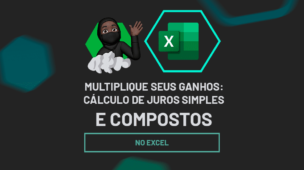
![[NOVA-ALTERNATIVA-A-TABELA-DINAMICA]-PIVOTAR-NO-EXCEL PIVOTAR no Excel [Nova Alternativa à TABELA DINÂMICA]](https://ninjadoexcel.com.br/wp-content/uploads/2024/03/NOVA-ALTERNATIVA-A-TABELA-DINAMICA-PIVOTAR-NO-EXCEL-304x170.jpg)




